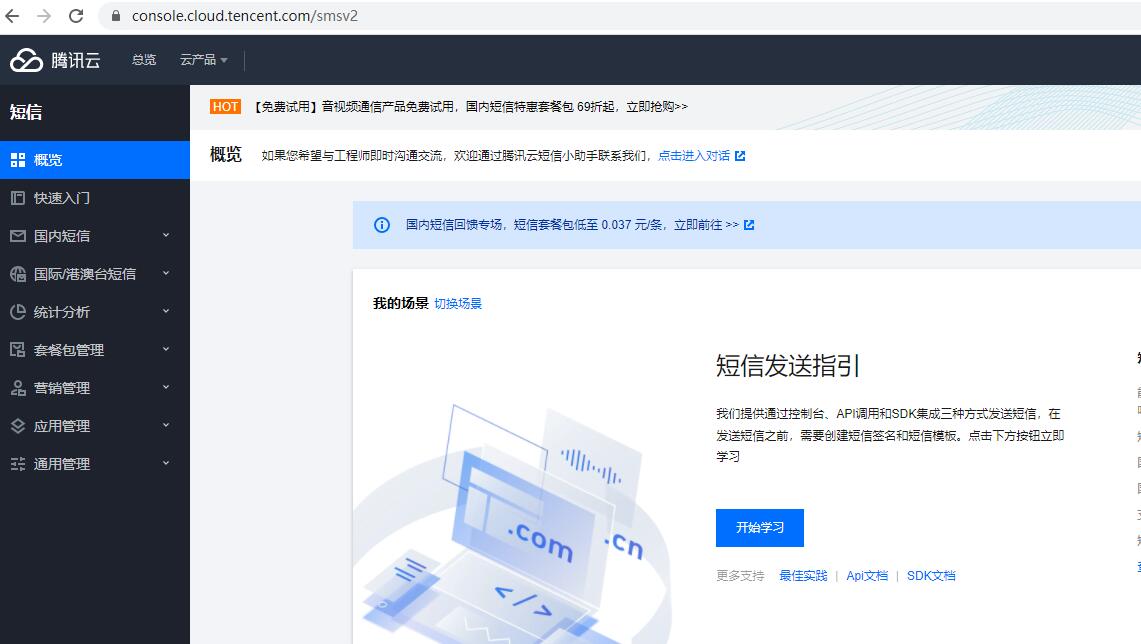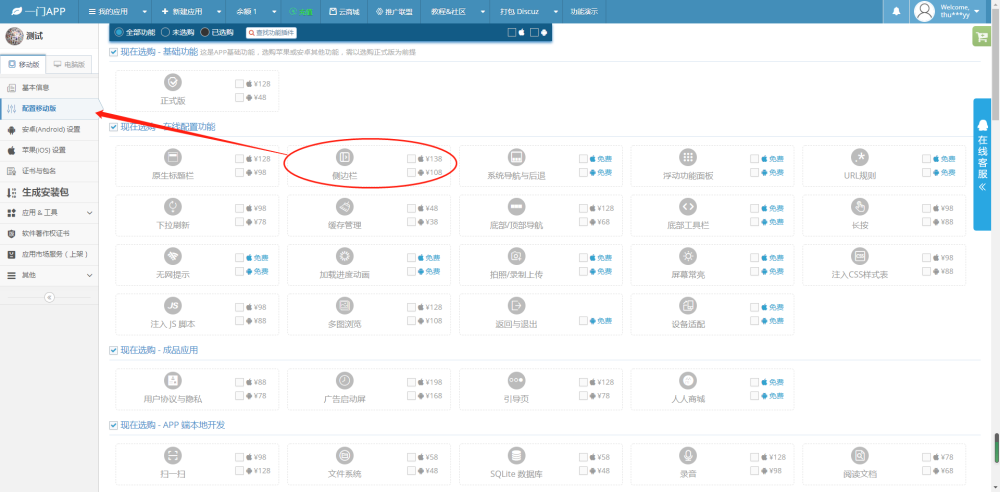安卓应用开发是一个有趣且富有挑战性的过程,涉及许多工具、框架和技术。在这篇教程中,我们将了解安卓开发的基本步骤和原理。以下是安卓开发的核心步骤:
1. 环境搭建:
在开始编写安卓应用之前,你需要安装Android Studio。Android Studio是谷歌为安卓开发而设计的集成开发环境(IDE),它提供了用于编写代码、调试、模拟器以及其他有用功能的工具。Android Studio是基于IntelliJ IDEA开发的,可用于Windows、Mac和Linux平台:https://developer.android.com/studio
2. 创建新项目:
当安装好Android Studio后,你可以通过以下步骤来创建一个新项目:
- 打开Android Studio,选择“Start a new Android Studio project”。
- 选择一个模板,如“Empty Activity”。
- 输入项目名称、文件存储位置、包名等相关信息。
- 选择要为项目指定的最低API级别,建议选择Android 4.4(API级别19)或更高。
- 单击“Finish”以创建项目。
3. 项目结构:
创建项目后,Android Studio将自动生成一个基本的项目结构。以下是项目结构中的重要组成部分:
- manifest文件:位于项目目录中的“AndroidManifest.xml”文件,包含应用必需的基本信息,如应用名、图标以及使用到的权限等。
- 源代码:位于“src/main/java”目录中,包含Java或Kotlin代码。Activity类在该目录中。
- 资源文件:位于“src/main/res”目录中,包含布局文件(XML)、图片、字符串等。布局文件位于“res/layout”目录中,资源在“res/drawable”和“res/mipmap”目录中。
- Gradle配置:位于项目和模块根目录中的build.gradle文件,用于配置项目构建过程。
4. 编写代码:
在创建项目后,可以编写Java或Kotlin代码来实现应用的功能。通常,你需要编写以下类型的代码:
- Activity:Activity是一个应用的独立界面,你需要为每个屏幕创建一个Activity。例如,一个登录屏幕、一个主屏幕等。
- 控件:安卓开发中的UI元素,如按钮、文本框等,称为控件。在布局文件中定义这些控件,并在Activity中添加相应的事件处理。
5. 调试与测试:
在安卓开发过程中,调试和测试是至关重要的。Android Studio提供了模拟器和真实设备调试支持。使用模拟器可以在不同设备和系统版本上测试你的应用是否正常工作,而真实设备可以帮助检测和解决设备相关的问题。
6. 打包与发布:
当应用开发完毕并取得满意的测试结果后,可以通过以下步骤将其发布到Google Play商店:
- 点击Android Studio中的“Build”>“Generate Signed Bundle/APK”,务必确保签名信息正确,以便未来更新应用。
- 按照Google Play商店的要求,配置应用的详细信息,如描述、图标、截图、CH Play设置等。
- 载入生成的.apk或.aab文件并提交审核。审核通过后,应用将在Google Play商店上架。
这就是使用安卓开发创建APP的基本步骤和原理。借助这些知识,你可以开始创建自己的安卓应用了。祝你好运!